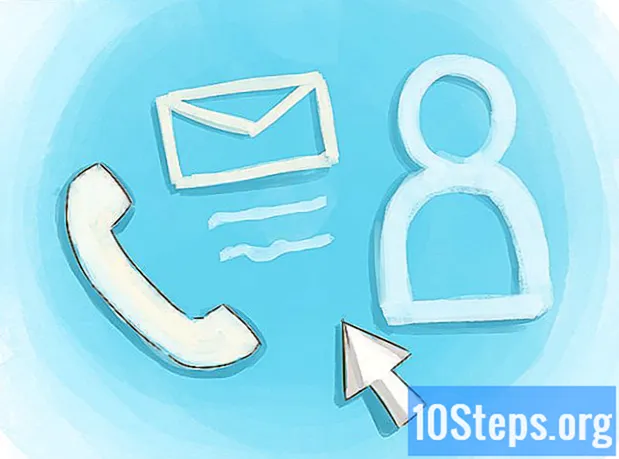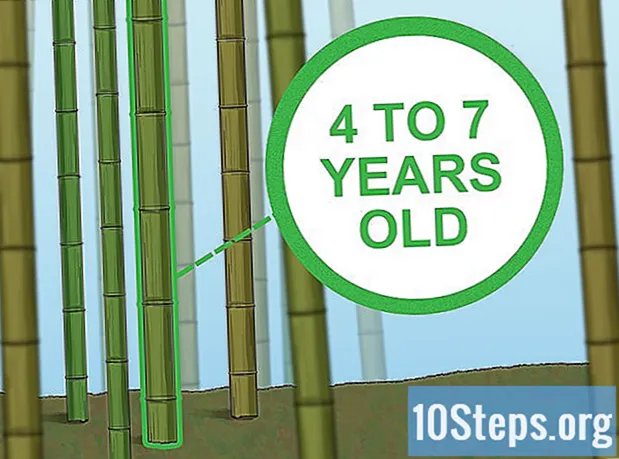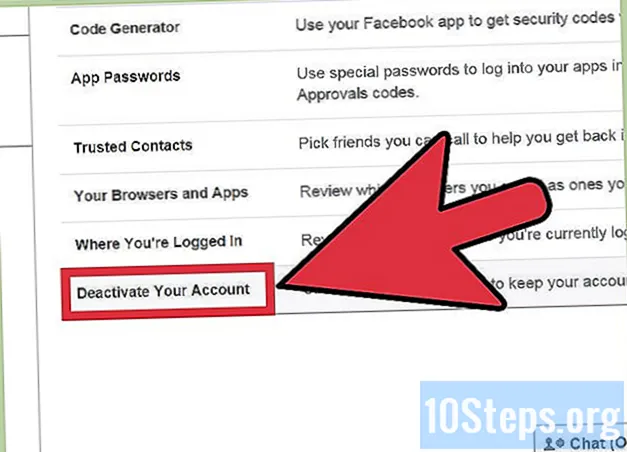
Inhalt
Andere AbschnitteSich auf der beliebten sozialen Plattform Facebook zu schützen, ist keine leichte Aufgabe, aber es ist nicht unmöglich, Sie und Ihre Informationen durch ordnungsgemäße Konfiguration Ihrer Kontoeinstellungen zu schützen. Und da sich Facebook ständig ändert und oft ohne das Wissen der Nutzer, sind einige Ihrer Datenschutzeinstellungen möglicherweise nicht so sicher, wie Sie denken. Aus diesem Grund wird immer empfohlen, Ihre Facebook-Einstellungen etwa jeden Monat zu überprüfen und zu aktualisieren.
Schritte
Teil 1 von 2: Aktualisieren der Datenschutz- und Sicherheitseinstellungen
Loggen Sie sich in Ihr Facebook-Konto ein. Um Ihre Datenschutz- und Sicherheitseinstellungen zu bearbeiten und zu aktualisieren, müssen Sie auf Ihr Benutzerkonto auf Facebook zugreifen.
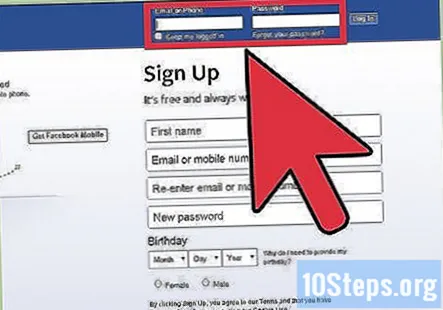
Gehe zum Facebook-Homepage. Geben Sie Ihre registrierte E-Mail-Adresse und Ihr Passwort in die Felder oben rechts auf der Seite ein. Klicken Sie anschließend auf die Schaltfläche "Anmelden", um auf Ihr Konto zuzugreifen.
Greifen Sie auf Ihre Kontoeinstellungen zu. Sie müssen die Sicherheitseinstellungen, die Zeitleisten- und Tagging-Einstellungen sowie die Datenschutzeinstellungen aktualisieren, um die grundlegende Sicherheit Ihres Facebook-Kontos zu gewährleisten.- Klicken Sie oben rechts auf der Seite auf den Abwärtspfeil. Ein Dropdown-Menü wird angezeigt. Klicken Sie auf "Einstellungen", um die Seite "Kontoeinstellungen" zu durchsuchen.

Bearbeiten Sie Ihre Sicherheitseinstellungen. Sie können Ihre Sicherheitseinstellungen aktualisieren, um Ihr Konto vor unbefugtem Anmelden zu schützen. Dadurch wird verhindert, dass Ihr Konto online gehackt wird.- Klicken Sie im linken Bereich auf die Registerkarte "Sicherheit", um die Sicherheitsoptionen zu durchsuchen, z. B. "Anmeldungsbenachrichtigungen", "Anmeldegenehmigungen", "Codegenerator", "App-Kennwörter", "Vertrauenswürdige Kontakte", "Ihre Browser und Apps". und "Wo Sie angemeldet sind."
- Klicken Sie oben neben den "Login Alerts" auf den Link "Edit". Klicken Sie auf die Optionsfelder neben den Feldern "E-Mail" und "Textnachrichten", um diese Sicherheitsoptionen für Ihr Benutzerkonto zu markieren und zu aktivieren. Immer wenn Ihr Konto mit einem neuen Gerät oder Browser angemeldet wird, erhalten Sie eine Benachrichtigung über die Anmeldung per Facebook-Benachrichtigung, E-Mail oder SMS. Wenn Sie es nicht sind, können Sie sofort Maßnahmen ergreifen, um Ihr Benutzerkonto vor unbefugtem Zugriff zu schützen.
- Klicken Sie auf den Link "Bearbeiten" neben "Anmeldegenehmigungen", um einen Sicherheitscode für Ihr Konto festzulegen, wenn Sie sich mit einem neuen Browser oder Gerät anmelden. Wenn Sie dies haben, wird immer dann, wenn Sie oder eine andere Person versuchen, sich in Ihr Konto einzuloggen, ein Sicherheitscode an Ihre registrierte Telefonnummer gesendet. Sie müssen diesen Code korrekt eingeben, um auf Ihr Konto zugreifen zu können. Aktivieren Sie das Kontrollkästchen neben der Option, um sie zu aktivieren, und legen Sie einen Sicherheitscode fest, wie von Facebook im angezeigten Dialogfeld vorgeschlagen.
- Überprüfen Sie Ihre Browser und Anmeldeinformationen sorgfältig, indem Sie auf die Links "Bearbeiten" neben "Ihre Browser und Apps" und "Wo Sie angemeldet sind" klicken. In diesen Menüs können Sie überprüfen, auf welchen Geräten Ihr Facebook-Konto wann und wo angemeldet war. Wenn Sie dies regelmäßig überprüfen, können Sie über jede nicht autorisierte Anmeldung in Ihrem Konto informiert werden. Sie können hier auch alle Daten aus der Verlaufsliste entfernen, indem Sie auf "Entfernen" klicken.
Bearbeiten Sie Ihre Datenschutzeinstellungen. In den Datenschutzeinstellungen werden Ihre Einstellungen für die Freigabe Ihrer Inhalte für eine bestimmte Zielgruppe festgelegt. Klicken Sie zunächst auf die Registerkarte Datenschutz im linken Bereich. Auf der Registerkarte "Datenschutz" können Sie steuern, wer meine Inhalte sehen kann. "Wer kann mich kontaktieren?" und "Wer kann mich nachschlagen?"
- Klicken Sie auf den Link "Bearbeiten" neben "Wer kann meine Inhalte sehen?" Klicken Sie oben auf "Öffentlich", um ein Dropdown-Menü zu öffnen. Wählen Sie Ihren bevorzugten Zielgruppentyp - "Öffentlich", "Freunde" oder "Weitere Optionen" -, um festzulegen, wer alles anzeigen kann, was Sie über Facebook teilen. Klicken Sie auf "Weitere Optionen" und setzen Sie den Datenschutz auf "Nur ich", damit nur Sie Ihre eigenen Beiträge anzeigen können, oder auf "Benutzerdefiniert", um bestimmte Benutzer auszuwählen, die anzeigen können, was Sie freigeben. Sie können Ihre alten Beiträge auch einschränken, indem Sie auf "Vergangene Beiträge begrenzen" klicken und diese aktivieren.
- Klicken Sie unter "Wer kann mich kontaktieren?" Auf den Link "Bearbeiten". um Ihre Freundschaftsanfrage und den Datenschutz Ihrer Nachrichten festzulegen. Legen Sie im Dropdown-Menü fest, von wem Sie Freundschaftsanfragen erhalten möchten. Wenn Sie Freundschaftsanfragen von jemandem auf Facebook erhalten möchten, wählen Sie "Jeder". Wenn Sie jedoch das Abrufen von Freundschaftsanfragen auf Freunde von Freunden beschränken möchten, wählen Sie dies aus den Optionen aus.
- Im gleichen "Wer kann mich kontaktieren?" Klicken Sie im Menü auf das Feld neben "Strikte Filterung", um Ihre Nachrichteneinstellungen festzulegen. Wenn Sie "Grundlegende Filterung" wählen, können Ihre Freunde und andere Personen auf Facebook Ihnen eine Nachricht senden. Wenn Sie "Strikte Filterung" auswählen, wird die Nachrichtenoption für andere Personen eingeschränkt, die nicht Ihre Freunde sind. Sie können Spam-Nachrichten von unbekannten Personen vermeiden, indem Sie diese Option aktivieren.
- Klicken Sie unter "Wer kann mich nachschlagen?" Auf den Link "Bearbeiten". um die Sichtbarkeit Ihres Profils für die Öffentlichkeit festzulegen. Für alle Optionen unter "Wer kann mich nachschlagen?" Option ist es am besten, das Publikum als "Freunde" festzulegen. Auf diese Weise können nur Personen, die Sie persönlich kennen, Ihr Profil sehen oder Sie kontaktieren.
- Sie können das Kontrollkästchen neben "Suchmaschinenverknüpfung" deaktivieren, um zu verhindern, dass Suchmaschinen Ihr Benutzerprofil in den Suchergebnissen indizieren. Viele Spammer versuchen, Facebook-Profillisten mithilfe von Suchmaschinen zu sammeln, um illegale Aufgaben wie Hacking auszuführen. Sie können Suchmaschinen einfach daran hindern, Ihr Facebook-Profil zu indizieren, indem Sie diese Option aktivieren.
Bearbeiten Sie Ihre Timeline- und Tagging-Einstellungen. Hier können Sie Ihre Einstellungen festlegen, wer den Inhalt Ihrer Timeline veröffentlichen und anzeigen darf.
- Klicken Sie oben links auf die Registerkarte "Zeitleiste und Tagging" und legen Sie Ihre Einstellungen für jeden Abschnitt fest, indem Sie auf den Link "Bearbeiten" daneben klicken. Wählen Sie im Dropdown-Menü unter den Titeln "Wer kann Dinge auf meiner Zeitleiste sehen?" Die Option "Freunde". und "Wer kann meiner Zeitleiste Dinge hinzufügen?" Auf diese Weise können Sie Ihre Inhalte davor schützen, von unbekannten Personen angezeigt zu werden, und verhindern, dass Ihre Zeitleiste von anderen mit Spam-Inhalten gepostet wird.
- Wenn Sie "Freunde" auswählen, können nur Ihre Freunde den Inhalt Ihrer Zeitleiste anzeigen. Und wenn Sie die Datenschutzeinstellungen nicht jedes Mal ändern, wenn Sie etwas veröffentlichen, sind "Freunde" die Standardeinstellungen.
Teil 2 von 2: Verwalten Ihres Kontos
Halten Sie Ihre persönlichen Daten privat. Vermeiden Sie es, Status, Fotos, Videos und Notizen zu veröffentlichen, die Ihr Privatleben offenlegen oder anderen unangemessen erscheinen. Richten Sie immer benutzerdefinierte Einstellungen ein, bevor Sie Inhalte auf Ihrer Timeline veröffentlichen. Die Offenlegung Ihrer privaten Daten kann im wirklichen Leben zu unerwarteten Problemen führen.
Legen Sie die Datenschutzeinstellungen Ihres Profils fest. Wenn Sie Ihr Profil aktualisieren, ist es besser, nicht alle genauen Informationen einzugeben und die Datenschutzoption für jeden Informationstyp festzulegen. Um mit der Bearbeitung Ihres Profils zu beginnen, klicken Sie auf den Link „Profil bearbeiten“ in der oberen linken Ecke Ihres Newsfeeds direkt unter Ihrem Profilnamen.
- Klicken Sie auf die einzelnen Registerkarten im linken Bereich der Seite "Info", um Ihre Profilinformationen zu bearbeiten: "Arbeit und Bildung", "Orte, an denen Sie gelebt haben", "Kontakt und grundlegende Informationen", "Familie und Beziehungen" und "Details zu" Du." Für jeden Informationstyp können Sie festlegen, wer die von Ihnen festgelegten Informationen anzeigen darf.
- Bewegen Sie zum Bearbeiten eines Informationstyps die Maus über die Informationsüberschrift (z. B. „Arbeit und Bildung“). Rechts neben der Überschrift wird ein Link "Bearbeiten" angezeigt. Klicken Sie darauf, um die Informationen für diese Kategorie zu bearbeiten. Wenn Sie mit der Bearbeitung fertig sind, klicken Sie unter den Informationsfeldern auf "Änderungen speichern".
- Denken Sie daran, dass Sie als Zielgruppentyp "Freunde" oder in einigen Fällen "Nur ich" auswählen sollten, um Ihre Profilinformationen zu schützen. Für "Orte, an denen Sie gelebt haben" und "Kontakt und grundlegende Informationen" wird empfohlen, "Nur ich" als Zielgruppentyp festzulegen, um Ihre aktuellen Kontaktinformationen privat zu halten. Vermeiden Sie nach Möglichkeit, Ihre Telefonnummer, Postanschrift, Kreditkartennummer, Ihr Geburtsjahr und Ihre Privatadresse in Ihre Profilinformationen aufzunehmen.
Seien Sie vorsichtig mit Ihren Aktivitäten und Interaktionen auf Facebook. Auf Facebook möchten Sie möglicherweise interagieren, indem Sie Freunde finden, Seiten mögen, Gruppen beitreten oder Apps von Drittanbietern installieren. Es macht Spaß, aber seien Sie dabei immer vorsichtig.
- Sie sollten keine Freundschaftsanfragen von Personen annehmen, die Sie nicht persönlich kennen.
- Beschäftige dich niemals mit unbekannten und ungewöhnlichen Seiten oder Gruppen. Überprüfen Sie vor dem Beitritt den Abschnitt "Info" der Gruppe und die Anzahl Ihrer mit der Gruppe verbundenen Freunde. Wenn Sie mit der Gruppe nicht vertraut sind oder wenn Ihre Freunde keine Gruppenmitglieder sind, sollten Sie diese Gruppe meiden.
- Achten Sie darauf, unbekannte Apps von Drittanbietern nicht in Ihrem Benutzerkonto zu installieren, da diese Ihre Anmeldeinformationen stehlen können. Überprüfen Sie die Berechtigungsoptionen von Apps von Drittanbietern immer sorgfältig. Wenn eine App während der Installation zu viele Informationen und zusätzliche Verwaltungsleistung benötigt, installieren Sie die App nicht.
- Sie müssen bei diesen Verpflichtungen vorsichtig sein, um Cyber-Mobbing und Identitätsdiebstahl zu verhindern.
Legen Sie ein sicheres Passwort für Ihr Konto fest. Es ist nicht ratsam, dasselbe Passwort für Ihre anderen Online-Konten auf Facebook zu verwenden. Ihr Passwort sollte nicht offensichtlich sein, wie z. B. Ihre Handynummer, Ihr Geburtsdatum oder der Name eines Familienmitglieds. Es ist auch eine gute Idee, Ihr Passwort häufig zu ändern und Ihr Facebook-Konto niemals offen zu lassen, ohne sich abzumelden (insbesondere wenn Sie einen öffentlichen Computer verwenden).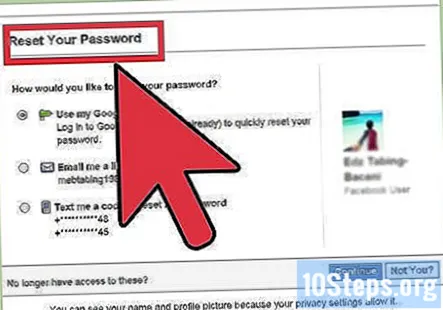
- Um Ihr aktuelles Passwort auf Facebook zu ändern, gehen Sie zu Einstellungen und klicken Sie auf den Link "Bearbeiten" neben "Passwort" auf der Seite Allgemeine Kontoeinstellungen. Geben Sie Ihr aktuelles Passwort in das erste Feld und das neue Passwort in die nächsten beiden Felder ein. Wenn Sie fertig sind, klicken Sie auf "Änderungen speichern", um Ihr Passwort zu ändern.
Blockieren Sie Benutzer, wenn sie Sie im Internet schikanieren. Manchmal kann eine Person versuchen, durch Cyber-Mobbing Probleme in Ihrem Leben zu machen. Wenn Sie darauf stoßen, ignorieren Sie die Belästigung und blockieren Sie diesen Benutzer von Ihrem Konto. Um eine Person zu blockieren, besuchen Sie die Profilseite der Person und klicken Sie auf das Zahnradsymbol unten rechts im Titelbild. Klicken Sie im angezeigten Menü auf "Blockieren" und befolgen Sie die Anweisungen auf dem Bildschirm. Einmal blockiert, kann diese Person Ihr Profil nicht mehr anzeigen.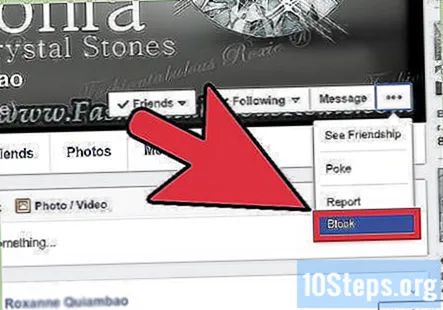
- Speichern Sie im schlimmsten Fall alle Hinweise auf Cyber-Mobbing und melden Sie den Missbrauch an [email protected]. Das Facebook-Team überprüft die gemeldeten Inhalte und ergreift Maßnahmen.
Verwenden Sie einen guten Antiviren- und Überwachungsdienst für soziale Netzwerke. Es gibt viele bekannte Antivirensoftware auf dem Markt, wie AVG, Norton, Kaspersky oder BitDefender, die sowohl Ihren PC schützen als auch Ihre Online-Aktivitäten überwachen können, insbesondere auf Facebook. Sie können auch einige Überwachungsdienste und -tools für soziale Medien verwenden, z. B. How Sociable, Hoot Suite, Cyber Alert, Quintly und Soft Activity, um sich vor Raubtieren, Cyber-Mobbern und Reputationsproblemen zu schützen.
Schließen Sie Ihr Konto. Problematische Datenschutzprobleme und Cyber-Mobbing können manchmal außer Kontrolle geraten. Wenn Sie sich in solchen Situationen befinden, ist es möglicherweise am besten, Ihr Facebook-Konto zu schließen.
- Um Ihr Facebook-Konto zu schließen, rufen Sie die Seite "Einstellungen" auf und klicken Sie oben links auf der Registerkarte "Allgemein" auf "Sicherheit".
- Klicken Sie unten links auf "Konto deaktivieren". Eine neue Seite zur Deaktivierung des Kontos wird geladen. Klicken Sie auf ein Optionsfeld, um einen Grund für die Deaktivierung auszuwählen und andere verfügbare Verwaltungsoptionen für Ihr Konto zu bearbeiten.
- Wenn Sie fertig sind, klicken Sie unten auf "Bestätigen", um Ihr Konto zu deaktivieren. Denken Sie daran, dass Sie jederzeit ein neues Konto mit einem anderen Namen und Profilinformationen eröffnen können, wenn Sie möchten.
Community Fragen und Antworten
Tipps
- Wenn Sie wissen möchten, wie andere Ihr Profil sehen, können Sie dies tun, indem Sie auf Ihre Profilseite gehen und auf das Menü neben "Aktivitätsprotokoll anzeigen" unten in Ihrem Titelbild klicken. Klicken Sie im Menü auf "Anzeigen als". Sie können dann sehen, wie Ihr Profil der Öffentlichkeit angezeigt wird. Wenn Sie feststellen, dass Sie einige Informationen ausblenden oder einige Einstellungen ändern müssen, kehren Sie zum Menü Einstellungen zurück und nehmen Sie Anpassungen vor.
- Entfernen oder melden Sie alles oder jeden, was Sie für unangemessen halten.
- Vermeiden Sie die Installation vieler Anwendungen von Drittanbietern auf Ihrem Facebook-Konto. Dies kann die Sicherheit Ihres Kontos beeinträchtigen.
- Geben Sie Ihre Passwörter nicht an Ihre Freunde weiter.
- Klicken Sie niemals auf einen Link, den Sie nicht kennen, in Ihrem Nachrichtenfeld oder in Posts an Ihrer Pinnwand. Ein unbekannter Link kann Ihre Kontoinformationen stehlen und Ihren Computer beschädigen.